如何解决音频文件无法播放
您刚刚下载了自己喜欢的配乐或重要的讲座但无法播放时,可能会感到沮丧,但音频文件无法播放之类的问题非常普遍,并且通常发生在硬件或软件中存在一些错误时。此外,某些文件仅支持特定类型的软件,这意味着录音不是在所有软件都可以播放的。
如果您遇到与此类似的问题,那么您来对地方了。在本文中,我们将分享一些关于如何修复音频文件无法播放问题的提示和技巧。
第 1 部分:为什么音频文件无法播放?
在详细了解如何修复无法播放的音频文件之前,您应该先了解发生此错误的原因。正如我们之前提到的,这可能是因为硬件或软件本身的一些问题,但这还不是全部,还有其他的原因。
未正确选择音频设备
音频文件无法播放的最常见原因之一是您可能选择了未连接到计算机的音频设备,它基本上发生在连接多个音频设备等情况下。事先检查您选择了的设备可以避免此问题。
未安装编解码器
尽管Windows是支持各种音频和视频格式建的,但它也有其局限性。由于编解码器和格式不同,Windows媒体播放器或任何其他辅助多媒体播放器在少数情况下无法播放文件。
音频驱动程序未更新
如果您收到"Windows媒体播放器无法播放文件"的错误消息,可能是因为您使用的是过时的媒体驱动程序。一些音频和视频文件需要最新版本的媒体驱动程序才能运行。因此,建议您更新 WMP 或任何其他多媒体驱动程序。
视频或音频未完全下载
您遇到音频文件无法播放问题的另一个原因是您尝试播放的文件没有下载完全,或者可能出现了一些限制播放的错误。
Windows Media Player 中的错误
有时,媒体驱动程序中的问题会导致文件停止运行。确保您的 Windows Media Player 在杀毒软件的保护下,没有收到病毒等的侵害。
第 2 部分:音频文件无法播放问题的故障排除
我们现在知道音频文件无法在电脑上播放的各种原因。在此之后,我们可以反思这些问题并提出可以帮助修复音频文件的修复程序。
方法一:安装音频编解码器
即使您启用了从 WMP 自动下载的编解码器但仍然显示相同的错误,那么您需要从浏览器重新下载编解码器文件。我们建议您选择 K-Lite Codec Pack。它具有几乎所有编解码器的格式,甚至可以更新您设备上的旧编解码器。
第1步在您的计算机上下载并启动 K-Lite Codec Pack,它有多种版本,但我们建议您使用基本版或标准版。
第2步启动 K-Lite Codec Pack 后打开它。首先,您将看到"更新/修改"和"全新安装"模式。选择"全新安装"选项,然后点击"下一步"按钮继续。
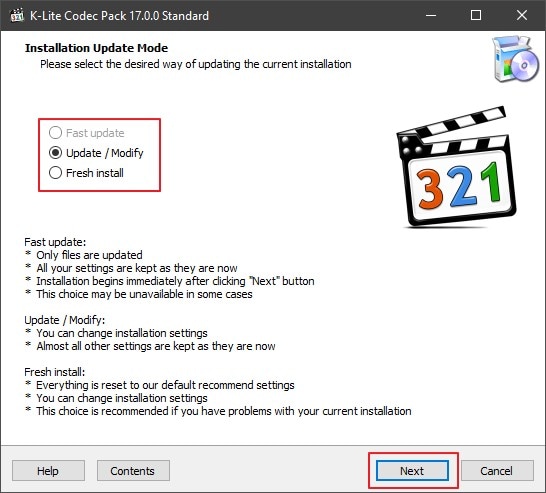
第3步选择模式后,就是选择安装偏好。在"首选视频播放器"和"首选音频播放器"中选择"Windows媒体播放器"。

设置好 K-Lite Codec Pack程序后,重新启动计算机,然后检查之前错误的文件查看问题是否解决。
方法 2:选择正确的音频扬声器
在某些情况下,Windows媒体播放器会选择到错误的音频设备。您可以通过 WMP 更改音频设备解决此问题:
第1步打开 WMP 并访问"组织"选项卡,然后选择"选项"。在"选项"窗口中,您会看到许多选项卡,点击"设备"。
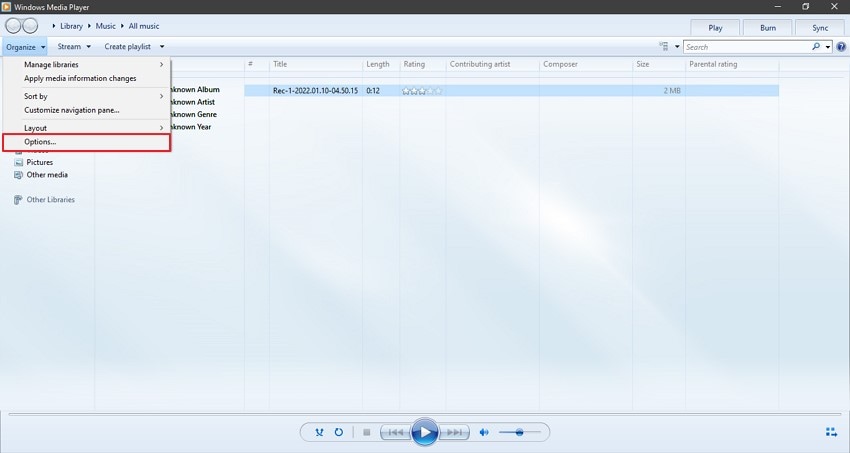
第2步选择您的音频设备,然后单击"属性"。在"声音播放",从给定的两个选项中将默认设置更改为扬声器。
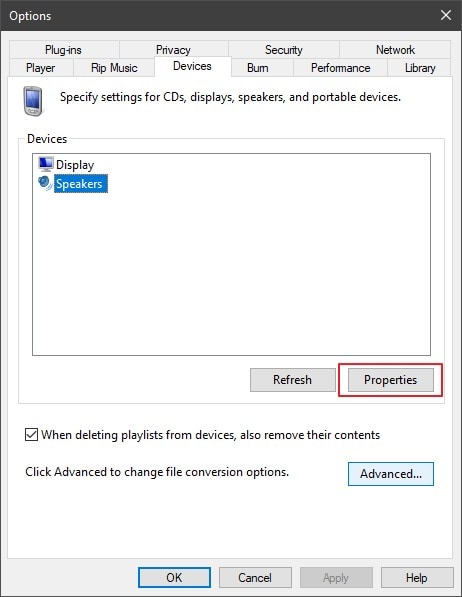
第3步最后,选择"应用",然后选择"确定"以保存更改。最后播放相同的音频文件以确认是否已更改。
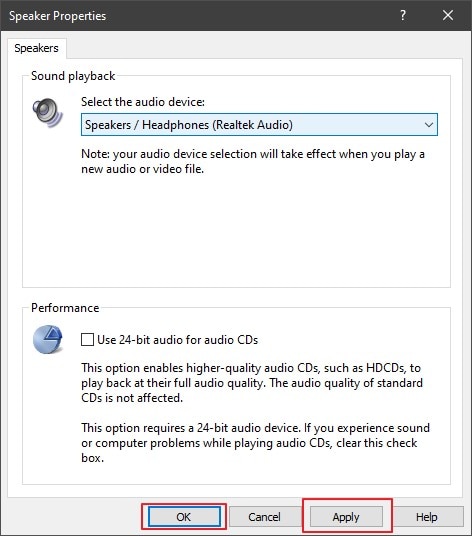
方法 3:更新音频驱动程序
如果您的音频驱动程序未更新到最新版本,这也可能是音频文件无法播放的原因。您可以按照以下简单步骤轻松更新音频驱动程序:
第1步在任务栏的"搜索"中输入"设备管理器"。打开它并展开"声音、视频和游戏控制器"驱动程序。
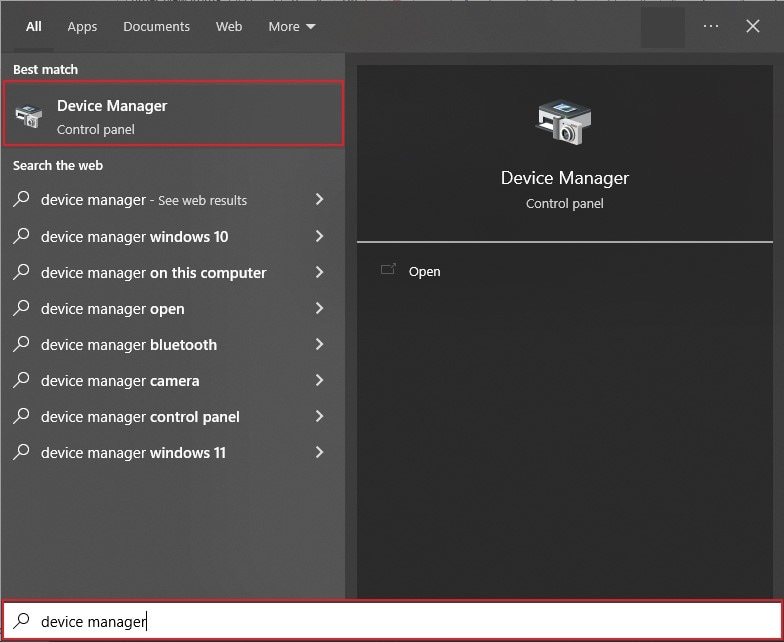
第2步 选中"音频驱动程序"并单击右键,选择"更新驱动程序"选项。
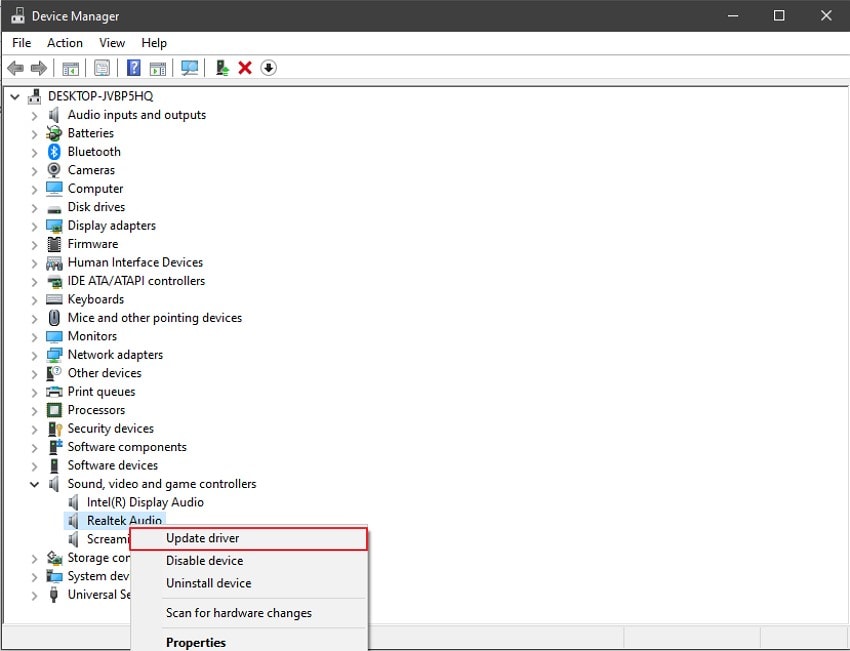
第3步您将获得两个更新音频驱动程序的选项。选择到"自动搜索驱动程序",将在计算机上自动安装最新的音频驱动程序。
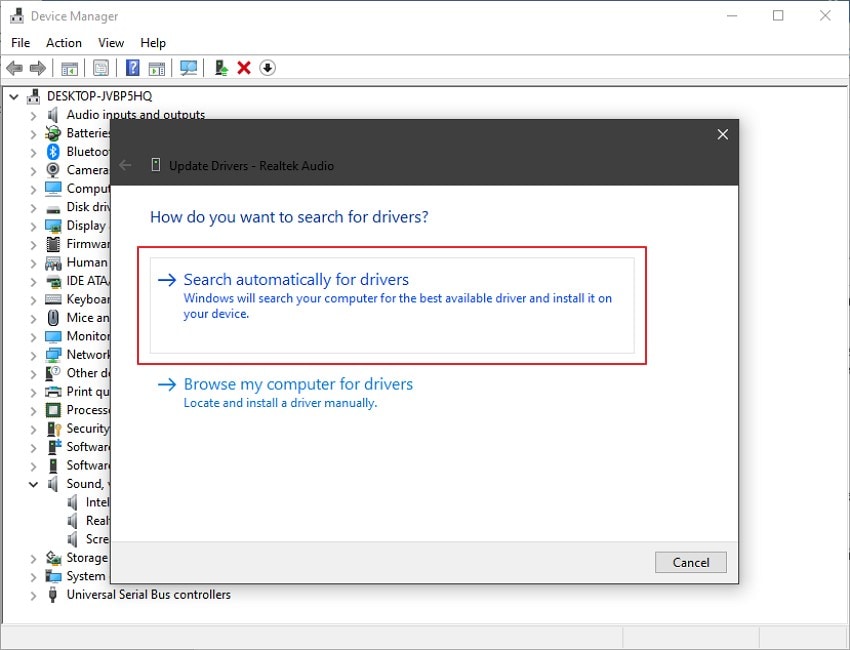
方法 4:禁用/启用 Windows Media Player
如果您仍然遇到音频文件无法播放的问题并出现"Windows Media Player 无法播放文件"错误,那么您可以通过启用或禁用WMP以确认问题是否在媒体播放器中。虽然您无法卸载 WMP,因为它是一个内置软件,但您可以通过几个步骤轻松禁用和启用它。
第1步打开Windows"搜索"功能,键入"Windows 功能",然后单击它。之后,向下滚动展开"媒体"功能。
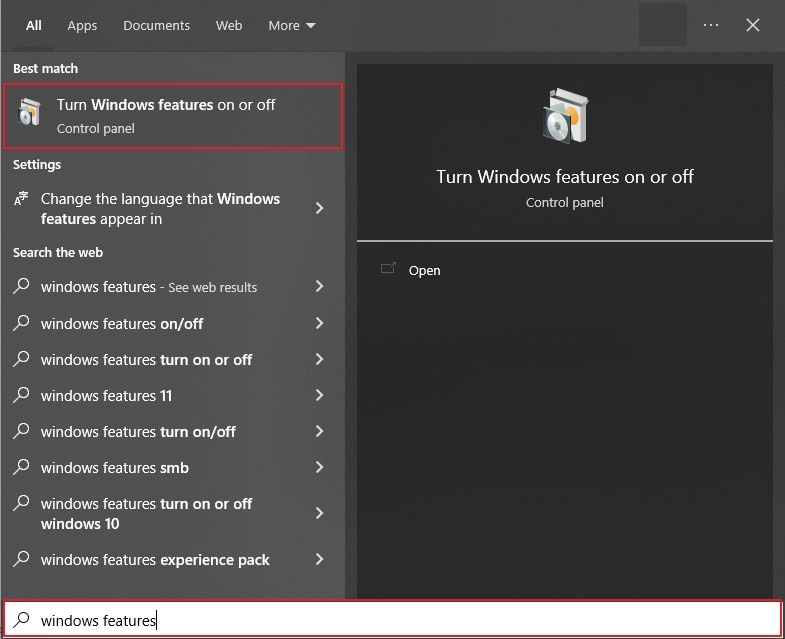
第2步您需要取消选中"Windows Media Player"旁边的框来禁用它,然后点击"确定"进行更改。
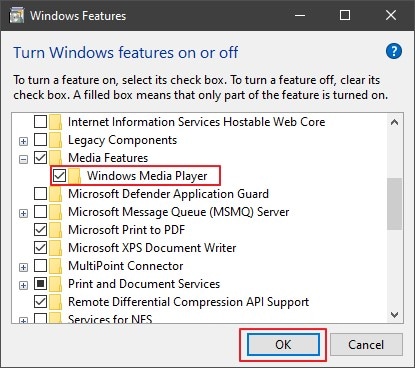
第3步现在,重新启动计算机。从"搜索"再次访问"Windows 功能"并启用"Windows Media Player"。最后,点击"确定"按钮重新启用它。
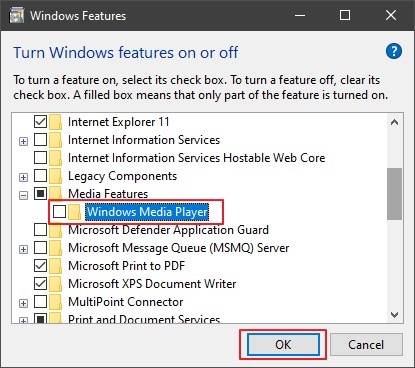
方法 5:从同一个地方重新下载文件
如果您仍然无法运行该文件,则可能是由于网络问题或某些网络错误,该文件一开始就没有正确下载。转到您下载文件的站点,然后尝试再次重新下载。
第 3 部分:播放音频文件的推荐程序
如果您在运行音频文件时遇到问题,我们列出了实用的修复方式。在此之后,如果您想更换媒体播放器,我们也提供了一些建议。
VLC 媒体播放器
当我们谈论各种媒体播放器时,VLC 总是因为其简单和流畅的功能而位居榜首。它支持各种音频或视频格式,不需要下载更多的编解码器。VLC 媒体播放器是无广告的,并且您可以在其中制作播放列表并将其保存以备将来使用。它与所有 Windows、Mac、Android、iOS 和 Linux 设备都兼容。
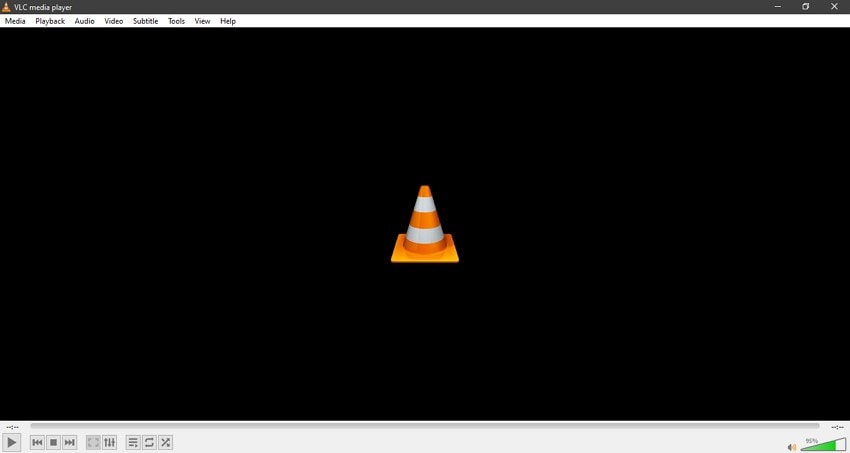
音乐蜜蜂
MusicBee 已经存在了十年。简单易用是其主要特点。它不仅可以在您的计算机上流畅运行,而且还提供自动标记评分,让您的个人收藏保持清洁。MusicBee 可以轻松地从您的手机或平板电脑同步文件。它还提供各种主题和筛选器来自定义搜索。该工具与所有 Windows 版本设备兼容。
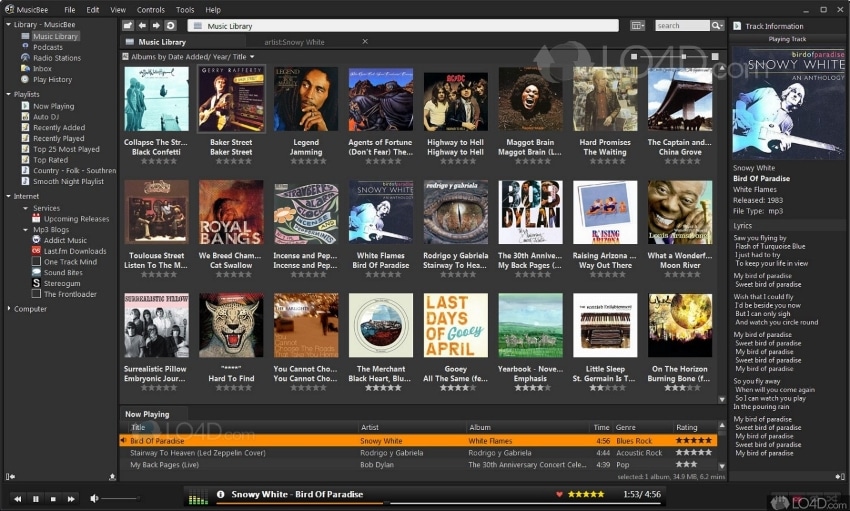
AIMP
凭借其简单、用户友好的功能,AIMP 可以根据您的喜好组织您的音乐库,因此您可以无忧无虑地欣赏您的音乐或播客。只需单击一下,您就可以根据自己的喜好轻松更改主题。它还具有内置功能,如睡眠模式、闹钟和音频转换器,方便您使用。AIMP 支持几乎所有类型的音频和视频格式,并与 Windows 和 Android 兼容。
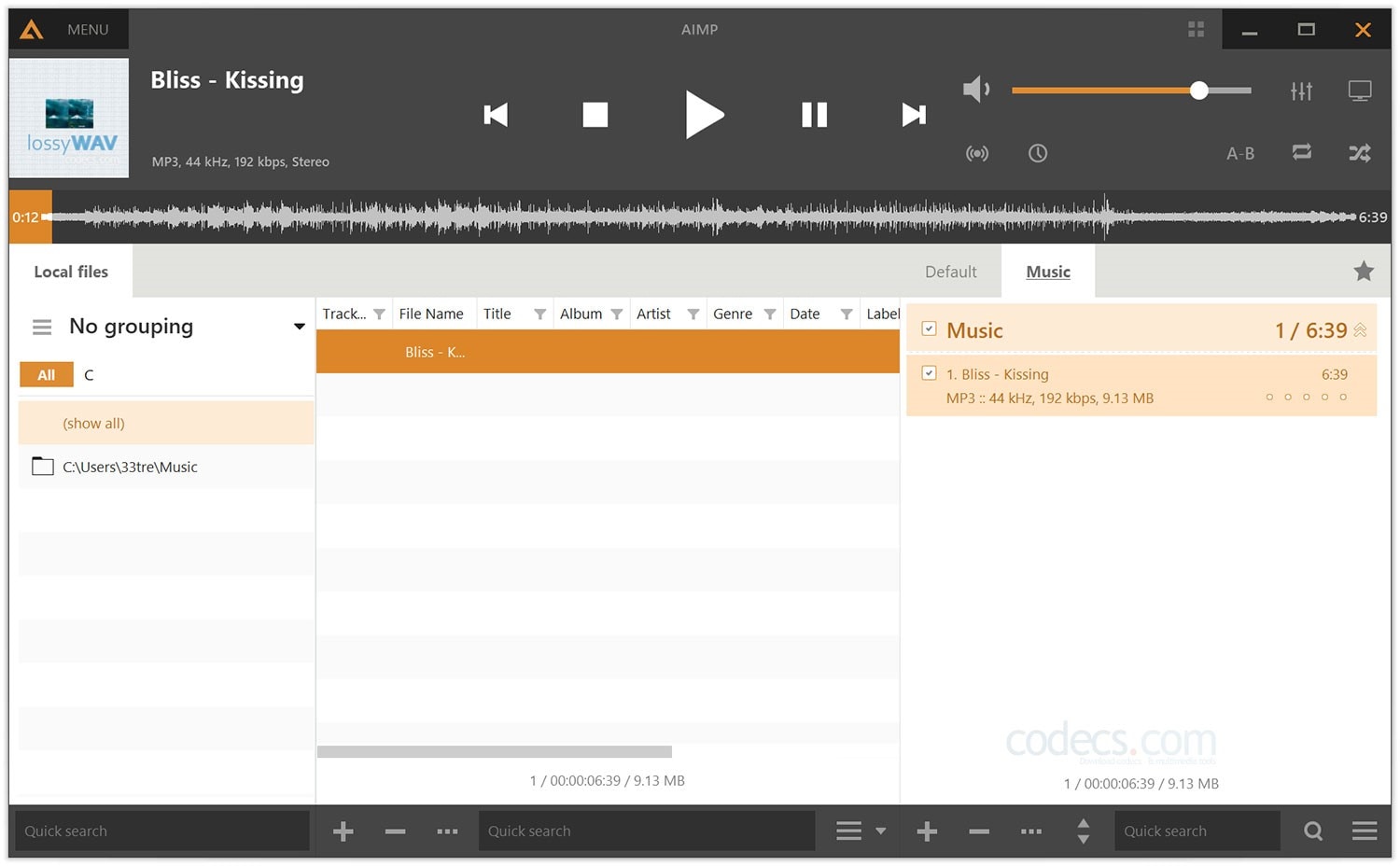
结论
音频文件无法播放的原因有很多,我们在本文中列出了这些原因和解决方案。您还可以使用本文中列出的媒体播放器代替 Windows Media Player ,因为它们具有高级功能。如果您在日常文件中还面临一些损坏的音频文件,请选择 万兴易修,因为它可以快速修复和运行您的音频文件而不会损害质量。







